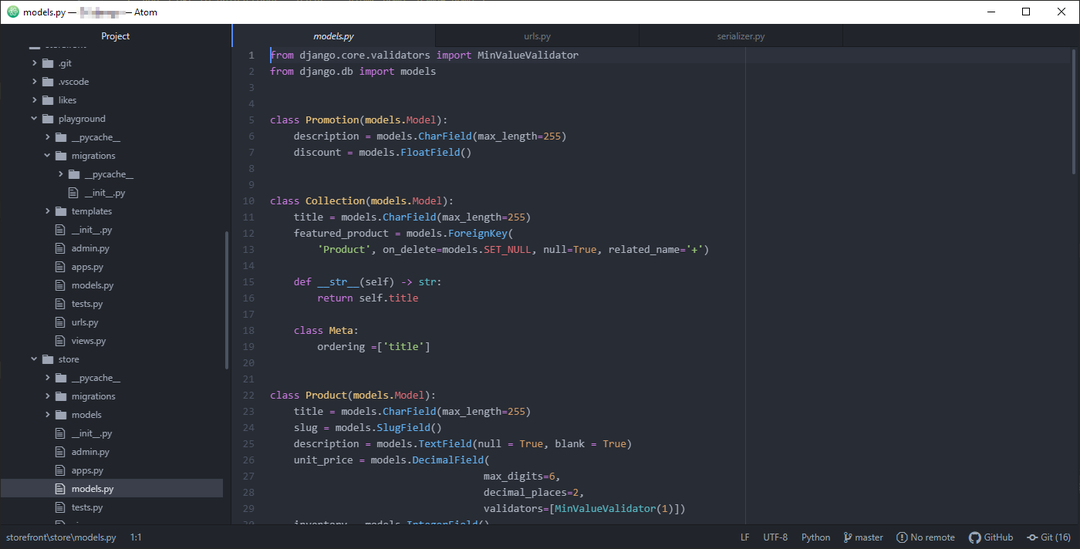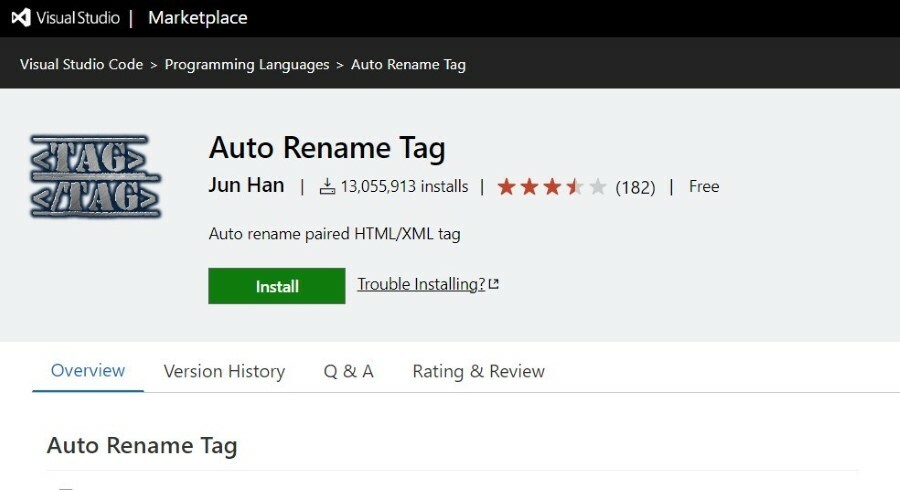Atom ili Visual Studio Code, dva najbolja uređivača koda u usporedbi
- Mnogi uspoređuju Atom i Visual Studio Code, i iako njih dvoje dijele mnogo sličnosti, prilično su različiti.
- Visual Studio Code nudi više mogućnosti, dok se Atom uvelike oslanja na proširenja.
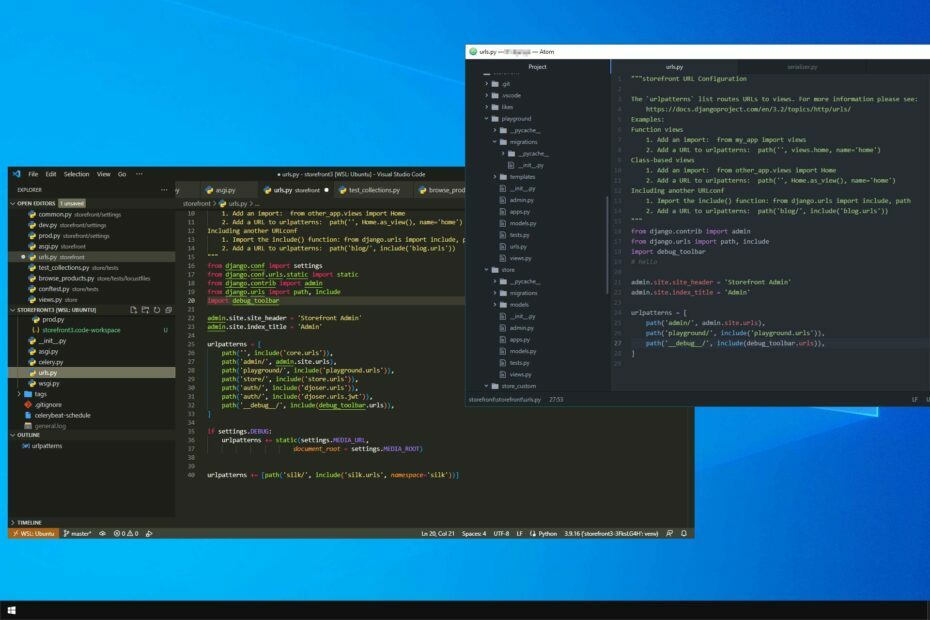
xINSTALIRAJTE KLIKOM NA PREUZMI DATOTEKU
Fortect je alat za popravak sustava koji može skenirati cijeli sustav u potrazi za oštećenim ili nedostajućim OS datotekama i automatski ih zamijeniti radnim verzijama iz svog repozitorija.
Poboljšajte performanse računala u tri jednostavna koraka:
- Preuzmite i instalirajte Fortect na vašem računalu.
- Pokrenite alat i Započnite skeniranje
- Kliknite desnom tipkom miša na Popravak, i popraviti ga u roku od nekoliko minuta.
- 0 čitatelji su već preuzeli Fortect ovog mjeseca
Kada je u pitanju razvoj, Visual Studio Code je najpopularniji uređivač koda za više platformi, posebno za web programere. Međutim, mnogi se pitaju kakav je Atom u usporedbi s Visual Studio Codeom.
Obje aplikacije dijele mnogo sličnosti, pa je ova usporedba za korisnike prirodna. Odabir najboljeg softvera nije uvijek jednostavan ili lagan, a ovdje bi ovaj vodič mogao dobro doći.
Stoga nam se pridružite dok uspoređujemo ove dvije aplikacije kako bismo utvrdili koja je bolja za vas.
Je li Atom još uvijek relevantan?
Nažalost, Atom više nije u razvoju, a developeri su prošle godine najavili da će projekt biti arhiviran 15. prosinca 2022.
Iako je softver još uvijek dostupan za preuzimanje, nije u aktivnom razvoju, stoga nemojte očekivati nove značajke ili ažuriranja.
Zašto se Atom gasi?
Prema programerima, softver nije imao značajan razvoj značajki nekoliko godina. Osim toga, s razvojem alata temeljenih na oblaku, uključenost zajednice značajno je opala.
Kao rezultat toga, programeri su odlučili napustiti projekt i usredotočiti se na GitHub Codespaces.
Atom i Visual Studio Code, ovdje su najveće razlike
Korisničko sučelje
Prvo što primijetite kada pokrenete Atom je njegovo jednostavno korisničko sučelje. Imate stablo mapa s lijeve strane, a vaše otvorene datoteke s desne strane. Sučelje je minimalističko i omogućit će vam da se usredotočite na svoj kod.
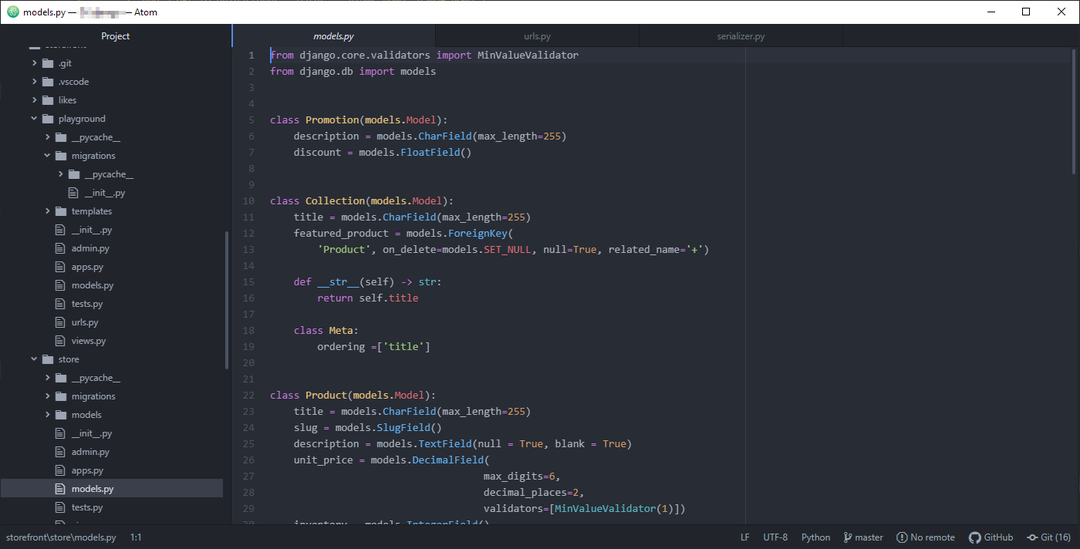
Softver također ima integriranu podršku za GitHub, a GitHubu možete pristupiti iz skrivenog okna s desne strane. Zahvaljujući ovoj značajci, možete jednostavno host datoteke na GitHubu. Smatramo da je Atomovo sučelje korisno, ali pomalo osnovno za naše potrebe.
S druge strane, Visual Studio Code ima slično sučelje sa stablom mapa s lijeve strane i otvorenim datotekama s desne strane. Softver također ima ploču na dnu koja se može koristiti za otklanjanje pogrešaka ili kao terminal.

Općenito, iako obje aplikacije nude sjajna korisnička sučelja, ustanovili smo da Visual Code nudi više značajki i mogućnosti prilagodbe.
Izvođenje
Što se tiče performansi, obje su aplikacije bile slabe za naše resurse i nisu uzrokovale probleme s performansama pri usporavanju.
Što se tiče upotrebe memorije, Visual Studio Code s više ekstenzija koristio je malo više memorije, ali je razlika u upotrebi memorije zanemariva.
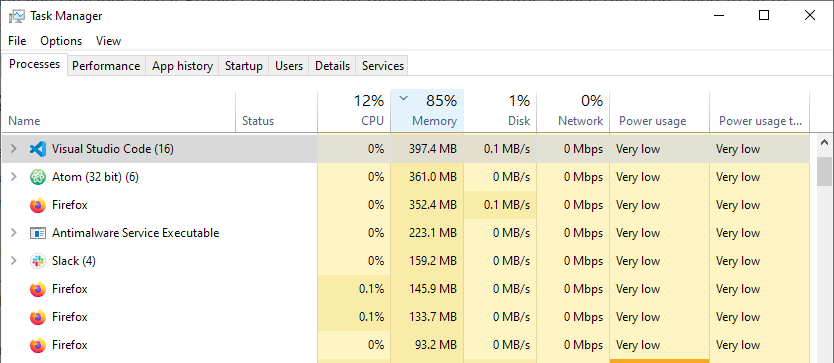
Što se tiče performansi, možemo reći da su obje aplikacije ujednačene, ali Atom može postati trom nakon instaliranja više dodataka.
Funkcionalnost
Savjet stručnjaka:
SPONZORIRANO
Teško se uhvatiti u koštac s nekim problemima s osobnim računalom, posebno kada se radi o nedostajućim ili oštećenim sistemskim datotekama i spremištima vašeg Windowsa.
Obavezno koristite namjenski alat, kao što je Fortect, koji će skenirati i zamijeniti vaše pokvarene datoteke njihovim svježim verzijama iz svog repozitorija.
Što se tiče funkcionalnosti, obje aplikacije nude slične značajke. Međutim, Visual Studio Code ima nekoliko prednosti.
Za početak, ima ugrađen program za ispravljanje pogrešaka, IntelliSense za natjecanje koda i nagovještaj koda. Naravno, dostupna je i GitHub integracija.
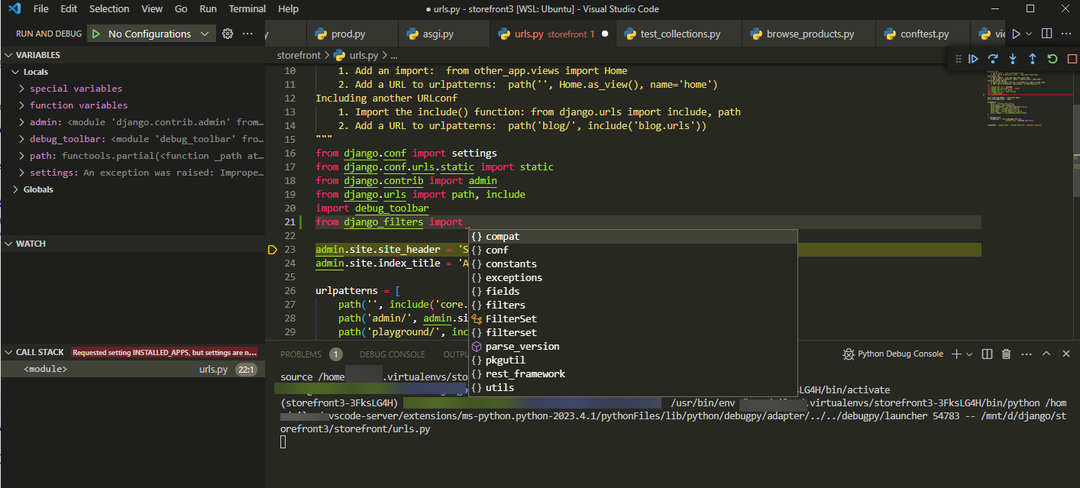
S druge strane, Atom nema program za ispravljanje pogrešaka ili IntelliSense koji je dostupan odmah, a ako želite koristiti te značajke, morat ćete ih dodati pomoću proširenja.
Međutim, podrška za GitHub dostupna je odmah. Atom se čini minimalističkim u smislu značajki, dok je Visual Studio Code više rješenje izvan okvira koje zahtijeva manje konfiguracije.
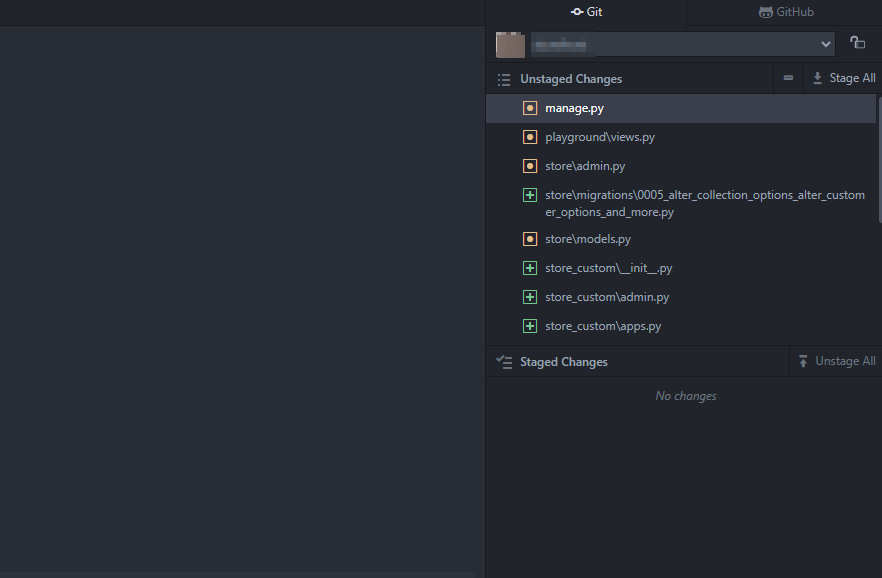
Ekstenzije
Obje aplikacije podržavaju proširenja i teme, što vam omogućuje prilagodbu funkcionalnosti i izgleda softvera.
Možete pretraživati proširenja s lijeve bočne trake pomoću Visual Studio Codea. Tržište ima tisuće proširenja i sigurno ćete pronaći sve što tražite.

Nakon što odaberete željeno proširenje, možete pročitati njegov opis u desnom oknu da biste saznali što točno radi i kako ga konfigurirati.
Ako ne želite koristiti bočnu traku, također možete posjetiti Visual Studio Marketplace u svom pregledniku i tamo potražiti željena proširenja.

Što se tiče Atoma, tijekom našeg testiranja nismo mogli pretraživati niti preuzimati nikakva proširenja. Softver ih podržava, ali smo naišli na probleme dok smo ih tražili.
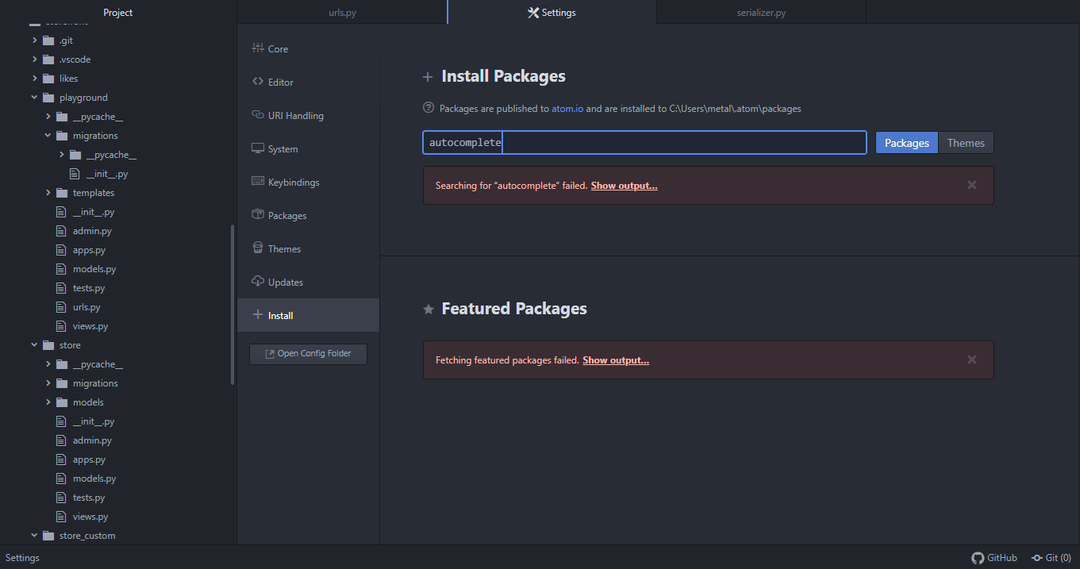
Vrijedno je spomenuti da Atom ekstenzije nude puno više u smislu funkcionalnosti i zato su ga mnogi prozvali uređivačem teksta koji se može hakirati.
- Kako jednostavno ažurirati Visual Studio na najnoviju verziju
- 12 najboljih softvera za nadzor sustava i resursa za Windows računala
- Ažurirajte verziju čvora na 64-bitnom sustavu Windows pomoću ovih koraka
Ipak, zbog jednostavnosti i višestrukih načina instaliranja ekstenzija, moramo napomenuti da se Visual Studio Code čini kao bolja opcija u tom smislu.
Trebam li koristiti VS Code ili Atom?
Obje aplikacije imaju sličnosti, a Atom je na neki način bio duhovni prethodnik Visual Studio Codea. Visual Studio nudi bolje sučelje i više značajki izvan okvira, a po našem mišljenju bolji je izbor za sve vrste programera.
Drugi odlučujući čimbenik je aktivan razvoj, a budući da je Atom ukinut i neće dobiti nikakve nove značajke ili poboljšanja, Visual Studio Code ostaje jedina opcija.
Ako se želite upoznati s ovim softverom, zašto ne biste počeli s našim vodičem kako to učiniti otvorite više datoteka u Visual Studio Code?
Koji je vaš uređivač koda po vašem izboru? Javite nam u odjeljku za komentare ispod.
Još uvijek imate problema?
SPONZORIRANO
Ako gornji prijedlozi nisu riješili vaš problem, vaše računalo bi moglo imati ozbiljnijih problema sa sustavom Windows. Predlažemo da odaberete sveobuhvatno rješenje poput Fortect za učinkovito rješavanje problema. Nakon instalacije samo kliknite Pogledaj&popravi tipku, a zatim pritisnite Započni popravak.